CAD图纸中怎么插入JPG图片?

方法一:使用AutoCAD编辑插入JPG图片
1.使用CAD打开图纸,然后,点击插入光栅图像参照,
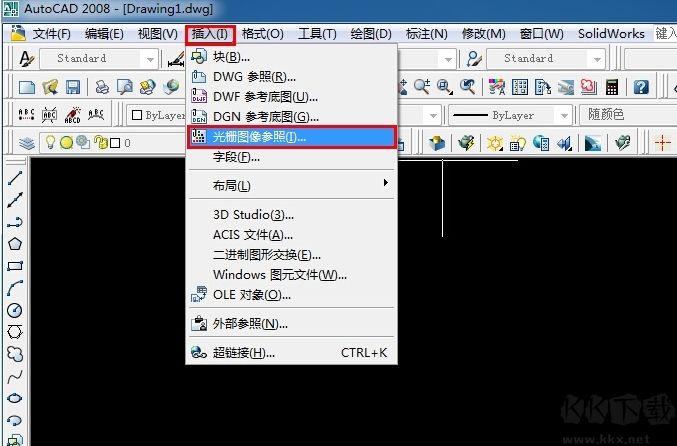
2、或者输入快捷命令来执行操作.在命令输入栏输入iat回车即会弹出对话框,选择自己要插入的图片,单击打开.
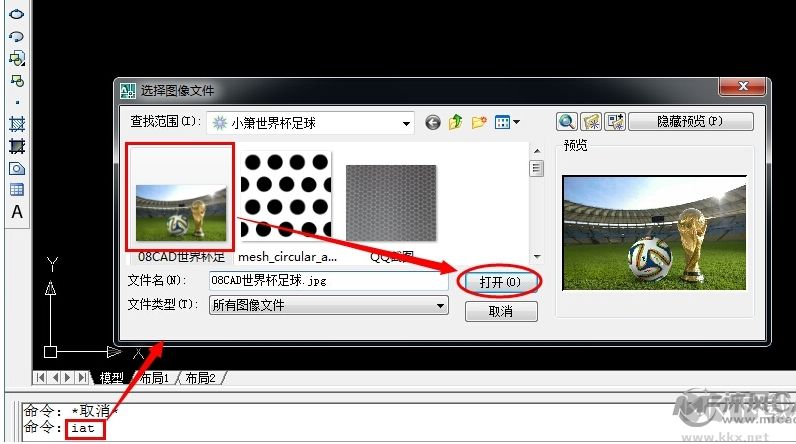
3.一般直接单击确定即可,具体如果有其它要求,可以取消图示的两项前的勾勾,然后设定自己需要的插入点和比例
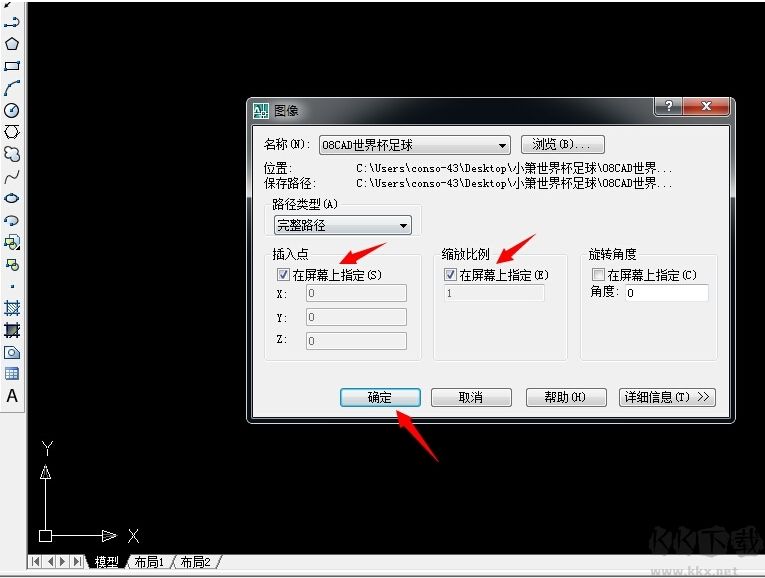
3.插入点在绘图区单击一点,提示输入比例,直接按空格键默认为1即可
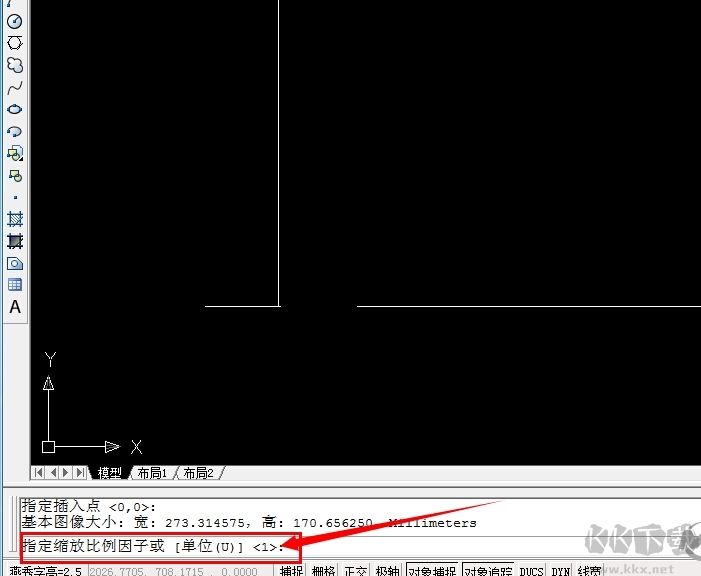
4.插入完成后如下图示
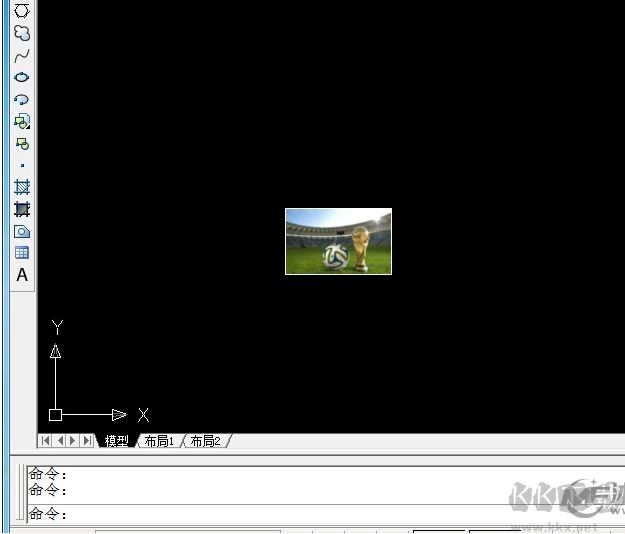
5.如果图片象上一步中,显示不是很大,可以双击鼠标中键来最大化显示如下图
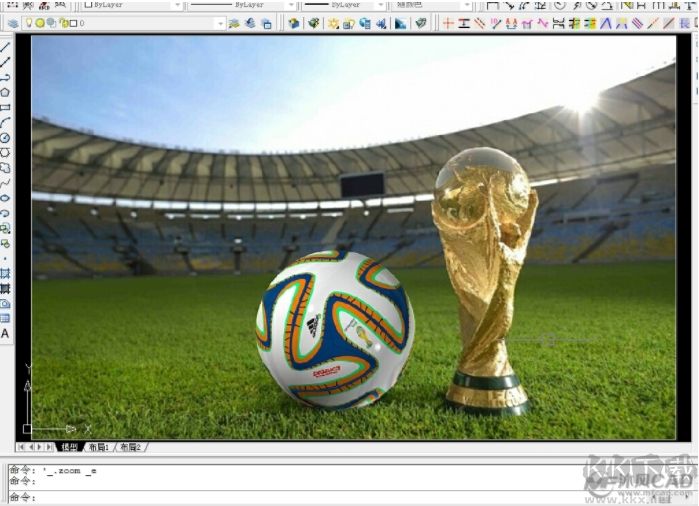
6.导入图片后,我们可以设置比较醒目的线型颜色来在图片上用各种绘图工具进行描线
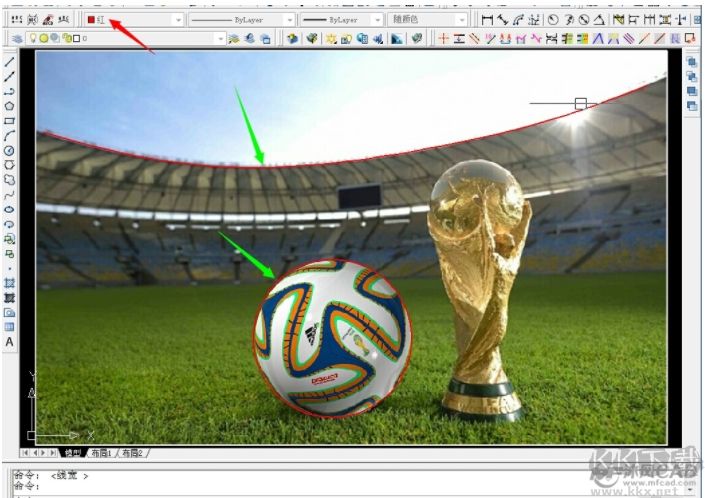
方法二:使用迅捷编辑器插入JPG图片
步骤一:首先我们需要在电脑浏览器中搜索并下载迅捷CAD编辑器,这里比较建议在官网中进行下载,以防恶意的软件影响用户体验,软件下载完成之后,请将软件安装在电脑上。
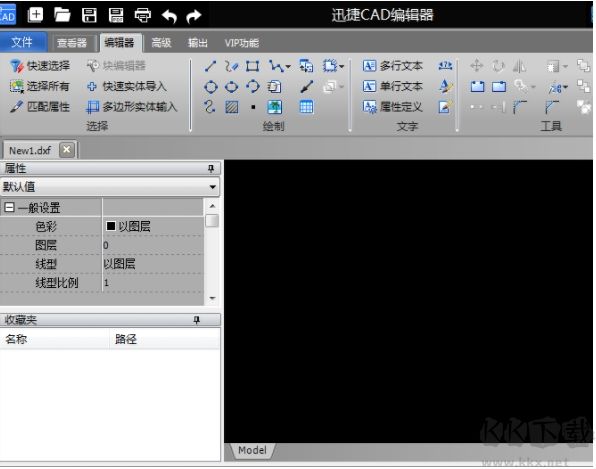
步骤二:运行安装的迅捷CAD编辑器,点击左上角的文件-打开,打开需要进行添加图片的CAD文件。
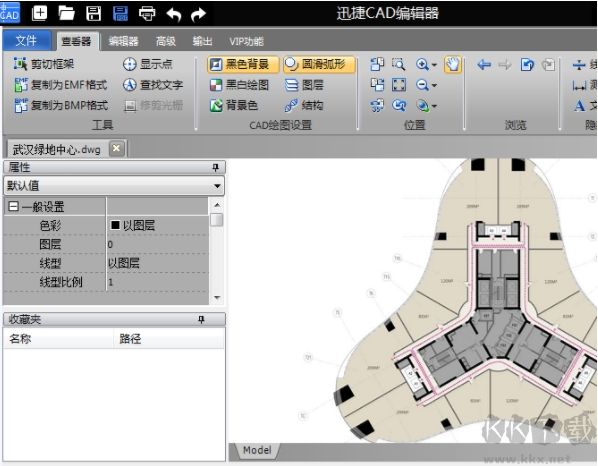
步骤三:打开文件后,选择界面的编辑器菜单,在编辑器菜单中选择图像工具,点击图像即会弹出弹框。
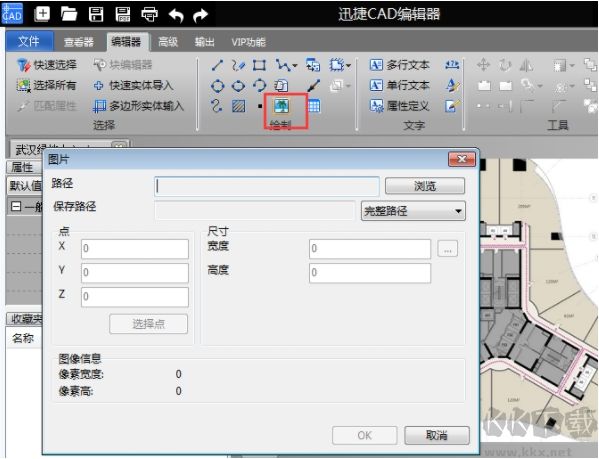
步骤四:在弹出的弹框中,点击界面的浏览按钮,即可选择需要添加的图片文件。接下来可对轴、Y轴、Z轴数值记行填写,来确定图片插入位置,也可对图片的宽高进行尺寸的设置,设置完成后点击ok按钮,图片就可以插入到当前CAD文件中了。
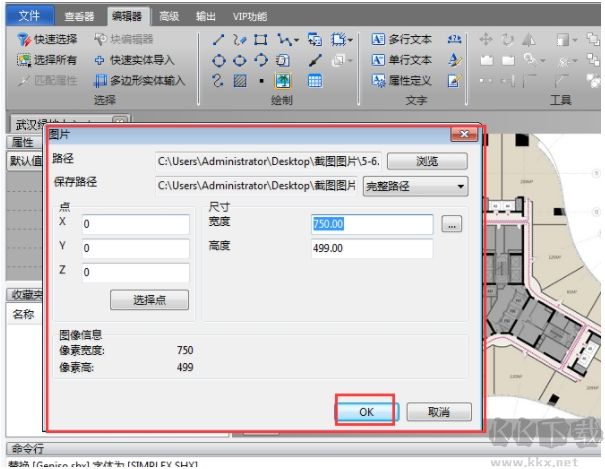
步骤五:图片插入后,选中图片可以在左侧的属性中对图片的宽高透明度等属性进行设置更改。
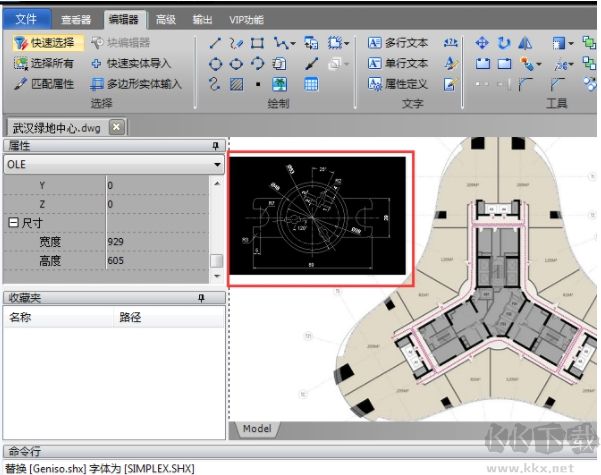
通过以上步骤,就可以完成给CAD文件添加图片了,大家可以试一试,只需下载一个软件在电脑,动动你的手指就可将图片添加到CAD文件中,除此之外还可以对图纸文件进行编辑修改,大家都去试一试吧。
当然可以在CAD图纸中添加JPG图片的方法还有很多,以上分享的两种是比较常用的。
中国科学院大学2024年最低录取分数线和位次(全国各地数据汇总)
2024年中国科学院大学全国各省录取分数线是多少?最低录取位次又是多少?据中国科学院大学官方网站公布的数据,中国科学院大学2024年一共在全国13个省份招生,其中最高分的是浙江综合平...
内蒙古大学创业学院2024年学费多少钱?每年15000元(各专业收费标准)
内蒙古大学创业学院是一所位于内蒙呼和浩特市玉泉区的综合类大学,办学性质为院校,隶属于内蒙古自治区教育厅管辖。据内蒙古大学创业学院网站公布的数据显示,2024年该校在山东省招生的...
武警海警学院2024年录取最低分数线公布:北京考生2025年参考
2024年武警海警学院在北京市的最低录取分数线是多少?2025年会有多少招生计划?每个专业的学费又是多少?这是很多北京考生和家长关心的事情,据北京市教育考试院发布的数据显示,武警海...
2024年山西工学院学费明细:一年4800元-16000元(各专业收费标准)
山西工学院是一所位于山西朔州市的理工类大学,办学性质为公办本科院校,隶属于山西省管辖。据山西工学院网站公布的数据显示,2024年该校在江西省招生的专业学费每年4800元-16000元,总...
江苏海事职业技术学院2024年每年多少学费?每年5300元(供黑龙江考生参考)
江苏海事职业技术学院是一所位于江苏南京市江宁区的综合类大学,属于双高计划之类的国内高水平大学,办学性质为公办专科院校,隶属于江苏省管辖。据黑龙江省教育考试院网站公布的数据显...
河北地质大学华信学院2024年学费明细:每年19000元(供北京考生参考)
河北地质大学华信学院是一所位于河北石家庄市的综合类大学,办学性质为院校,隶属于河北省教育厅管辖。据河北地质大学华信学院网站公布的数据显示,2024年该校在北京市招生的专业学费每...
张家界航空工业职业技术学院2024年在青海录取最低分数线和学费是多少?
随着2025年高考即将来临,很多考生和家长对自己心意的大学都会有这样的疑问,张家界航空工业职业技术学院在青海省的最低录取分数线是多少?学费又是多少钱?2025年的招生计划又是多少?...
天津轻工职业技术学院2024年学费明细:每年最低5000元最高5500元(供河北考生参考)
天津轻工职业技术学院是一所位于天津津南区的理工类大学,属于双高计划之类的国内高水平大学,办学性质为公办专科院校,隶属于天津市管辖。据河北省教育考试院网站公布的数据显示,天津...
2024年承德护理职业学院收费明细:一年5000元(供湖南考生参考)
承德护理职业学院是一所位于河北承德市的医药类大学,办学性质为公办专科院校,隶属于河北省管辖。据湖南省教育考试院网站公布的数据显示,承德护理职业学院2024年在湖南省招生的各专业...
图文资讯
最新资讯
- 广西幼儿师范高等专科学校2024年学费明细:每年最低5500元最高8600元(供江西考生参考)
- 2024年武汉文理学院收费明细:一年最低18000元最高23000元(供甘肃考生参考)
- 南京交通职业技术学院2024年学费标准:每年5300元(各专业收费标准)
- 湖南商务职业技术学院2024年每年多少学费?每年3200元-7800元(供广东考生参考)
- 辽宁现代服务职业技术学院2024年在黑龙江学费是多少?黑龙江考生2025年参考
- 武汉警官职业学院2024年学费明细:每年5000元(供四川考生参考)
- 肇庆医学院2024年在广东录取分数线和招生计划以及学费
- 中国科学院大学2024年最低录取分数线和位次(全国各地数据汇总)
- 长春电子科技学院2024年全国录取最低分数线和最低位次公布
- 四川科技职业学院2024年学费明细:每年15900元(供湖南考生参考)
- 云南艺术学院2024年学费明细:每年8500元-10000元(供重庆考生参考)
- 2024年茂名职业技术学院学费明细:一年5250元到6410元(各专业收费标准)
- 内蒙古大学创业学院2024年学费多少钱?每年15000元(各专业收费标准)
- 武警海警学院2024年录取最低分数线公布:北京考生2025年参考
- 山西金融职业学院2024年每年多少学费?每年4000元-5200元(供山东考生参考)












